Fragen verwalten und editieren
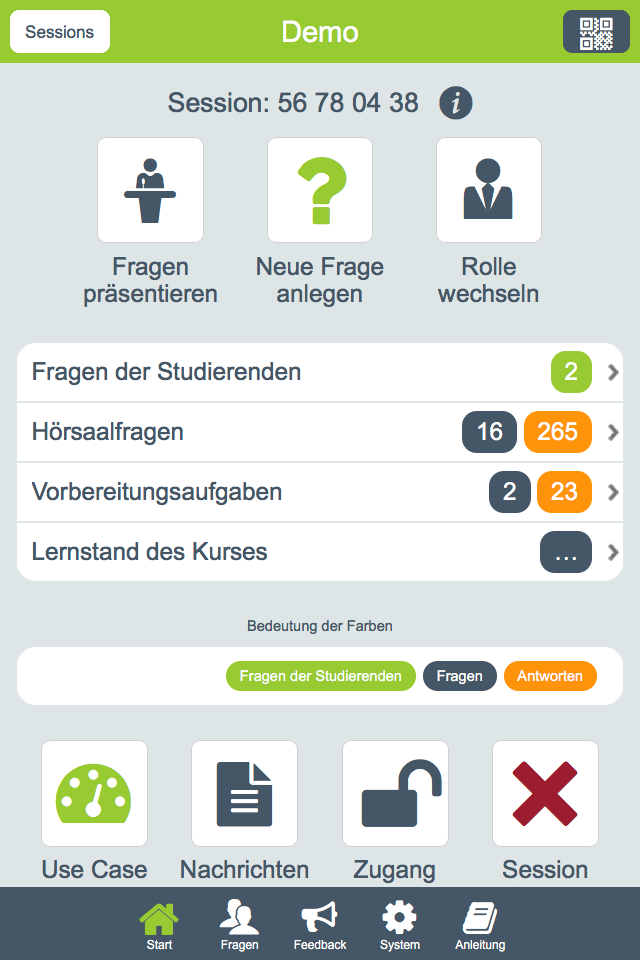
1. Sie gelangen über die Menü-Liste zur Verwaltung der Hörsaal- und Vorbereitungsfragen.
☞ Der 1. Wert (grau) ist die Anzahl Fragen, der 2. Wert (orange) die Stimmabgabe.
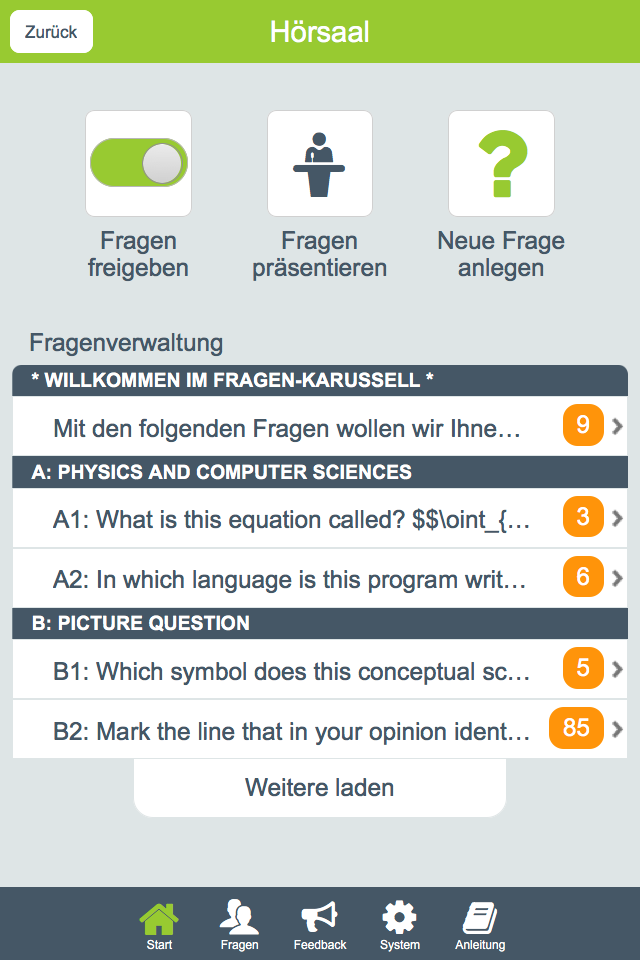
2. Auf der Fragenverwaltungsseite klicken Sie die zu editierende Frage in der Liste an.
☞ Zu Ihrer Orientierung steht oben, welche der beiden Fragerubriken – Hörsaal oder Vorbereitung – Sie ausgewählt haben.
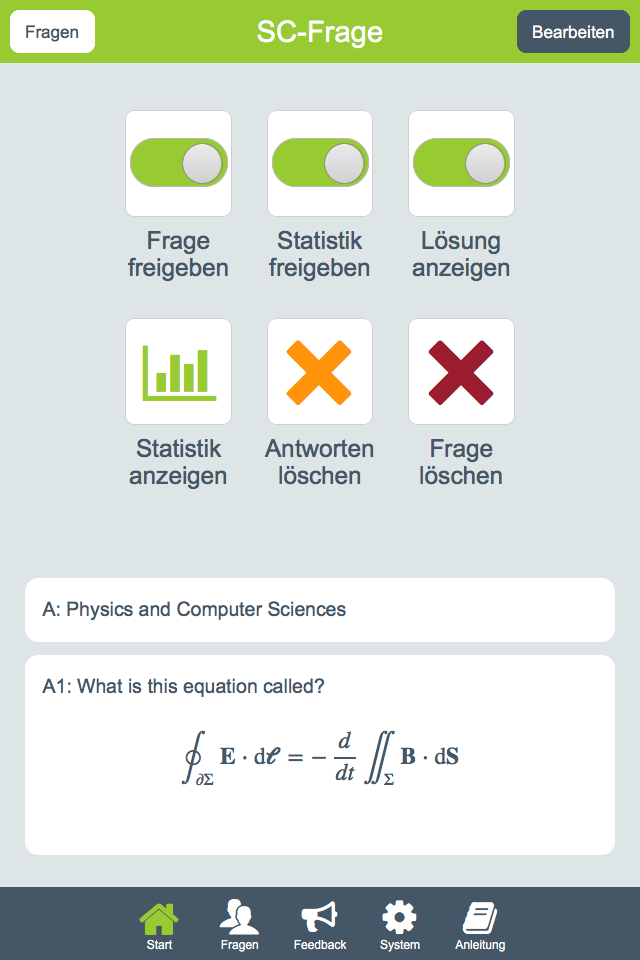
3. In den Editiermodus einer Frage gelangen Sie über den dunkelblauen Schalter „Bearbeiten“ oben rechts.
☞ Bis auf das Frageformat können Sie alle Angaben (Thema, Frage, Antwortoptionen, richtige Antwort(en), Punkte, Lösungshinweis) ändern.
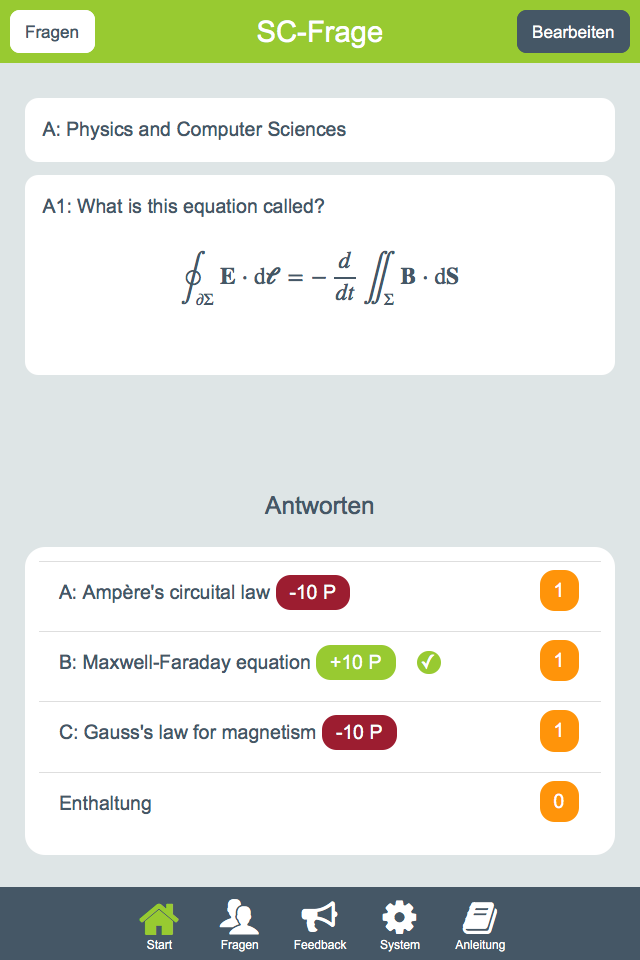
4. Unten werden die Antwortoptionen der Frage mit den jeweiligen aktuellen Stimmabgaben gelistet.
☞ Wenn Antworten als richtig gekennzeichnet und Punkte vergeben wurden, wird dies entsprechend angezeigt.
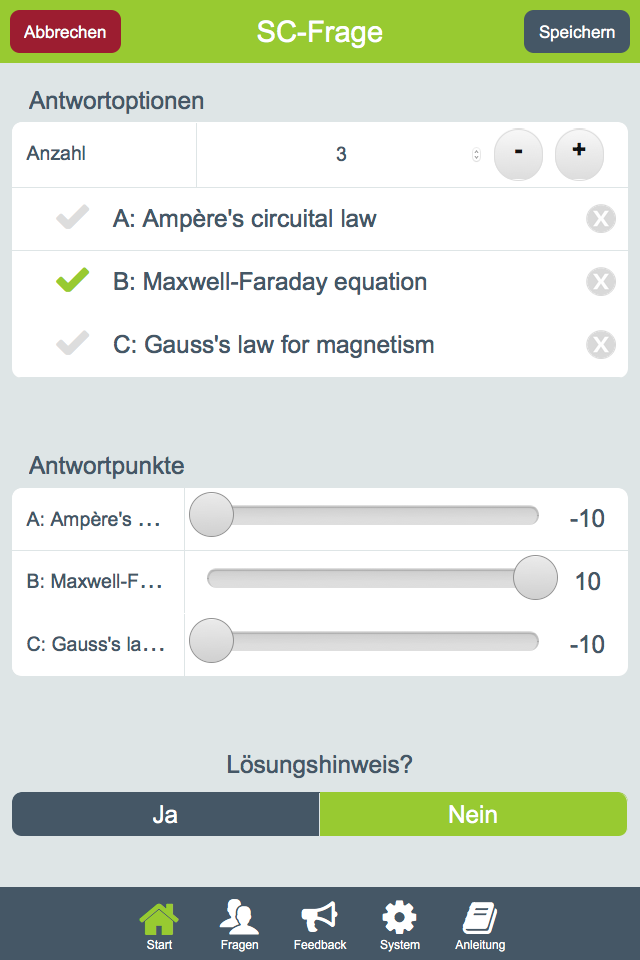
5. Sie haben die Möglichkeit, einen Hinweis auf die Lösung und eine Lösungsbeschreibung zu geben.
☞ Die Lösungsbeschreibung wird nur angezeigt, wenn die Richtig-Option freigeschaltet wurde und erst nach der Abstimmung.
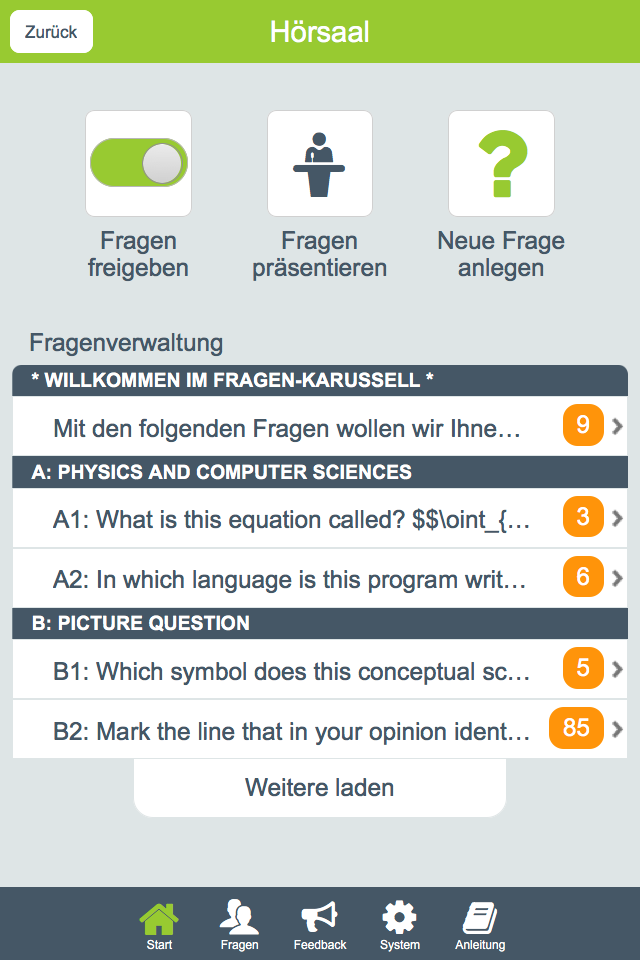
6. Mit dem „Zurück“-Schalter oben links kommen Sie wieder auf die Verwaltungsseite aller Fragen.
☞ Mit dem Kippschalter „Fragen freigeben“ können Sie alle Fragen auf einmal sperren oder freigeben.
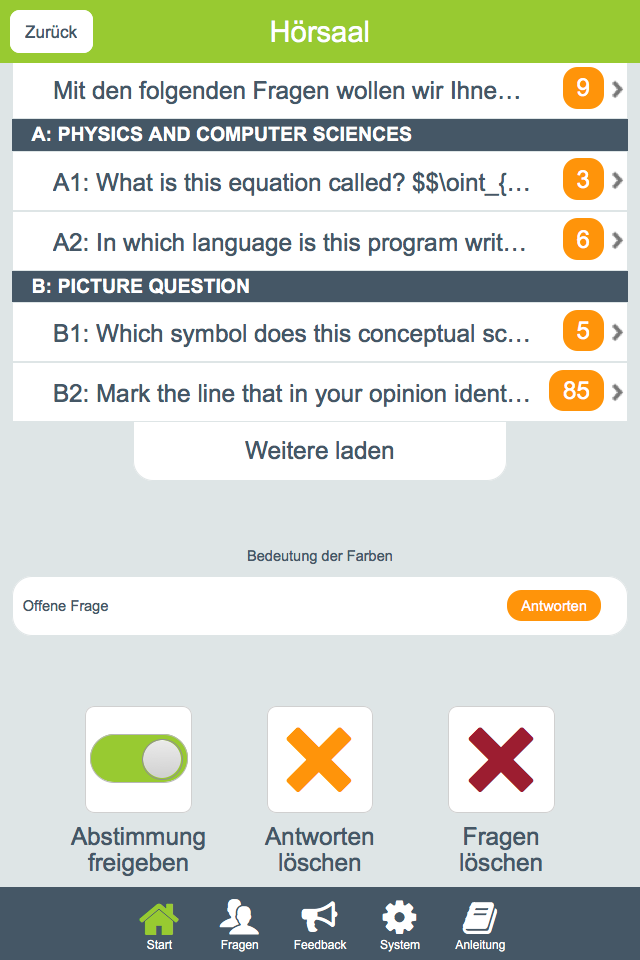
7. Wenn Sie die Seite ganz nach unten scrollen, sehen Sie die beiden globalen Lösch-Buttons und einen Kippschalter, um alle Abstimmungen zu sperren oder freizugeben.
☞ Wenn Sie die Antworten löschen, bleiben die Fragen erhalten.
Sollten Sie Fragen haben, würden wir uns über eine E-Mail an zimber[at]uni-wuppertal.de freuen. Wir geben Ihnen zeitnah eine Antwort.
